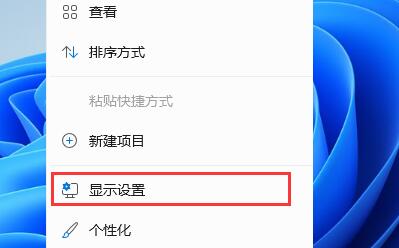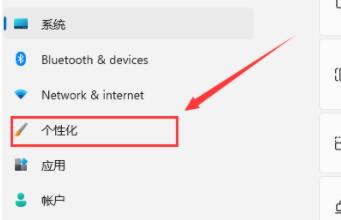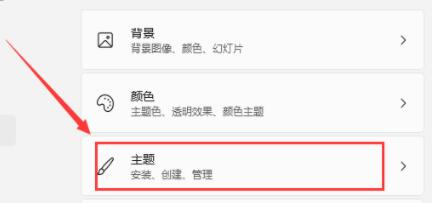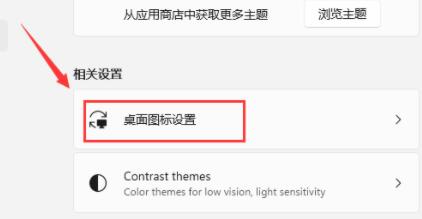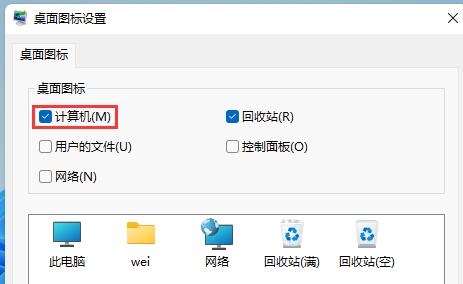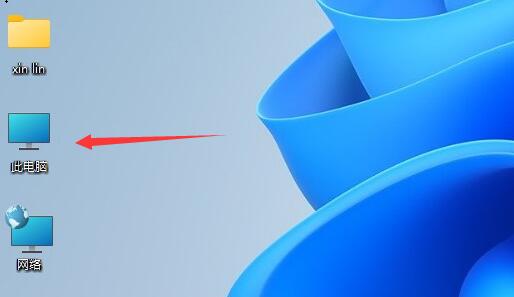win11打开此电脑空白解决方法
时间:2024-01-31 | 作者: | 阅读:0win11打开此电脑空白怎么办:
方法一:
1、首先我们右键桌面空白处,选择打开“显示设置”
2、然后在左侧栏中找到并进入“个性化”
3、接着在右边选择“主题”进入。
4、可以在相关设置下方找到并打开“桌面图标设置”
5、在其中桌面图标下方勾选“计算机”开启。
6、确定保存后,我们回到桌面就可以直接在桌面上打开“此电脑”了。
方法二:
1、如果我们无法通过上面的方法打开此电脑,那么可能就是系统的问题了。
2、这时候就只能重装系统了,本站提供的系统简单好装,而且非常稳定,能够正常打开此电脑。
来源:https://www.somode.com/course/13538.html
免责声明:文中图文均来自网络,如有侵权请联系删除,心愿游戏发布此文仅为传递信息,不代表心愿游戏认同其观点或证实其描述。
相关文章
更多-

- win11关闭自动更新的详细步骤
- 时间:2025-08-11
-

- 电脑更新win11后连不上网了
- 时间:2024-02-02
-

- win11麦克风开了权限无法用
- 时间:2024-02-02
-

- 玩cf配置足够但很卡顿win7
- 时间:2024-02-02
-

- windows11怎么激活系统
- 时间:2024-02-02
-

- 电脑怎么连校园网免认证
- 时间:2024-02-01
-

- 电脑名字怎么修改
- 时间:2024-02-01
-

- Win11系统怎么磁盘分区
- 时间:2024-02-01
精选合集
更多大家都在玩
大家都在看
更多-

- 怪物猎人 荒野争议中登顶Steam销量榜
- 时间:2025-12-30
-

- 念食物网名英文版男生(精选100个)
- 时间:2025-12-30
-

- 潜水员戴夫粉色快递盒的寻找攻略
- 时间:2025-12-30
-

- 象征光的英文昵称男生网名(精选100个)
- 时间:2025-12-30
-

- 暗黑4S11工匠的方尖碑在哪
- 时间:2025-12-30
-

- DNF2026剑魂时装属性选择
- 时间:2025-12-30
-

- DNF2026狂战时装属性选择
- 时间:2025-12-30
-

- 《双轨》万青喜欢靳朝吗
- 时间:2025-12-30